Windows 10'u nasıl kuracağınızı merak ediyorsanız, bunun daha kolay olamayacağını öğrenince rahatlayacaksınız. Eskiden dosyaları bir CD'ye yerleştirmenizi içeren oldukça kapsamlı bir süreç olsa da, bugünlerde sadece eski güzel bir USB ve internet bağlantısıyla, işi rekor sürede bitirebilirsiniz.
Windows 11'e yükseltmek yerine Windows 10'u yüklemek isteyebileceğiniz birçok neden vardır . İkincisi, en iyi MacBook'lar ve Mac'lerle daha uyumlu bir arayüz getirirken ve monitörden dizüstü bilgisayara daha kolay bir geçiş sunarken, Windows 10 işletim sistemi departmanında kesinlikle yetersiz değil.
Öncelikle, Windows 10 , birçok kullanıcı için donanım departmanında önemli bir adım atmayı gerektiren Windows 11'in aksine, her şey üzerinde çalışır. Ayrıca cilalı ve nispeten hatasız hale gelmesi için çok daha fazla zamanı oldu ve mütevazı görüşümüze göre Windows 10'un üstün bir görev çubuğu var. Oyun oynamayı seviyorsanız, Windows 11 ile aynı oyun özelliklerine sahip olduğunu öğrenince rahatlayacaksınız.
İster en iyi Windows dizüstü bilgisayara , ister en iyi bilgisayara sahip olun , Windows 10 güvenilir ve kullanımı keyifli eski bir dosttur. Ve Ekim 2025'e kadar aşamalı olarak kaldırılmayacağı göz önüne alındığında, yükseltme yapmanız gerekmeden önce yine de üç yıllık ömrünüz olacak.
İster bir bilgisayara ilk kez kuruyor olun, ister Windows'un önceki bir sürümünü yükseltiyor olun, ister yalnızca üzerinde Windows 10 bulunan bir bilgisayarda temiz bir kurulum gerçekleştirmek istiyor olun, size bir Windows 10 kullanarak Windows 10'u nasıl kuracağınızı gösteriyoruz. işi bitirmek için en iyi flash sürücülerden biri .

1. Cihazınızın minimum sistem gereksinimlerini karşıladığından emin olun
Windows 10'un en son sürümü için aşağıdakilere sahip olmanız gerekir:
CPU : 1GHz veya daha hızlı desteklenen işlemci (İşte desteklenen CPU'ların listesi (yeni sekmede açılır) )
RAM : Windows 10 için 1GB 32-bit veya Windows 10 64-bit için 2GB
Depolama : 32GB veya daha fazla alan
GPU : DirectX 9 WDDM 1.0 sürücüsü ile uyumlu veya üstü
Ekran : 800x600 çözünürlük veya üstü
İnternet bağlantısı : Windows 10'un bazı sürümleri kurulum sırasında internet bağlantısı gerektirir.
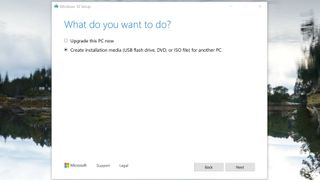
2. Yükleme medyası oluşturun
Microsoft'un özellikle yükleme medyası oluşturmak için bir aracı vardır. O aracı bu bağlantıyı kullanarak (yeni sekmede açılır) veya bu sayfaya giderek (yeni sekmede açılır) "Windows 10 kurulum medyası oluştur" bölümündeki "Aracı şimdi indir"i seçerek indirebilirsiniz .
Windows 10 kurulum dosyalarını yüklemek için en az 8 GB alana sahip boş bir USB sürücüsüne (veya boş bir DVD'ye) ihtiyacınız olacak.
Aracı çalıştırmanız, Microsoft'un şartlarını kabul etmeniz ve ardından "Ne yapmak istiyorsunuz?" sayfa.
Windows'un dilini ve sürümünü ve ayrıca 32 bit mi yoksa 62 bit mi olacağını seçeceksiniz ve ardından kullanmak istediğiniz ortam türünü seçeceksiniz. Bir USB sürücüden yüklemek en kolayıdır, ancak burada bir DVD ve ISO dosyası kullanmayla ilgili ayrıntıları bulabilirsiniz. Daha sonra bir sürücü listesinden USB sürücünüzü seçeceksiniz ve araç gerekli dosyaları indirecek ve USB sürücüsüne koyacaktır.
( Not: Bir Windows 7 veya Windows 8.1 bilgisayarını yükseltiyorsanız, bu aracı Windows 10'u doğrudan bilgisayarınıza indirip yüklemek için kullanabilirsiniz. Programı yönetici olarak çalıştırmanız yeterlidir ve "Ne yaparsınız?" yapmak ister misiniz?" bölümünde, "Bu bilgisayarı şimdi yükselt"i seçin ve araçta kalan adımları izleyin. Bu, ayrıca yükleme işlemi sırasında dosyalarınızı ve uygulamalarınızı saklama seçeneği sunar. Bununla ilgili daha ayrıntılı talimatlar bulabilirsiniz . burada işlem yapın (yeni sekmede açılır) .)

3. Yükleme ortamını kullanın
Kurulum medyanızı Windows 10'u kurmayı planladığınız bilgisayara yerleştirin, ardından bilgisayarınızın BIOS'una veya UEFI'sine erişin.
Bu, bilgisayarınızın donanımının bazı yönlerini kontrol etmenize izin veren sistemdir ve ana kartınıza yerleştirilmiştir. Bu adım, sizin donanımınıza özeldir, bu nedenle tam olarak ne yapmanız gerektiği konusunda size yol gösteremiyoruz. Ancak, bilgisayar veya ana kart üreticinizin web sitesine bakarak buna erişme sürecini çözebilmelisiniz.
Genellikle bir bilgisayarın BIOS'una veya UEFI'sine erişmek, önyükleme işlemi sırasında genellikle Escape, F1, F2, F12 veya Delete gibi belirli bir anahtarı tutmayı içerir. Bu nedenle, bilgisayarınızın hangi anahtarı kullandığını bulun ve ardından kapatın. Yeniden başlatın ve önyüklemeye başlar başlamaz gerekli tuşu basılı tutun.
4. Bilgisayarınızın önyükleme sırasını değiştirin
Bilgisayarınızın BIOS'unda veya UEFI'sinde önyükleme sırası için ayarları bulmanız gerekir. Bu, "Önyükleme" veya "Önyükleme sırası" adlı bir bölümde görünebilir. Bu, bilgisayar başlatıldığında ilk olarak hangi aygıtların kullanılacağına karar verir.
Bilgisayar, Windows 10 yükleme aracını önyükleme sırasında, bilgisayarın geçerli işletim sistemini tutan sürücüden daha yüksekte olmadığı sürece önyükleme yapmaz.
Sürücüyü (ister USB sürücünüz ister DVD sürücünüz olsun) önyükleme sırası menüsünün en üstüne taşımalısınız.
Bilgisayarınız kullanıyorsa Güvenli Önyüklemeyi devre dışı bırakmanız da gerekebilir.
5. Ayarları kaydedin ve BIOS/UEFI'den çıkın
Bilgisayarınız şimdi, bilgisayarınızda Windows 10'u kurma sürecinde size yol gösterecek olan Windows 10 yükleme aracına önyükleme yapmalıdır.
